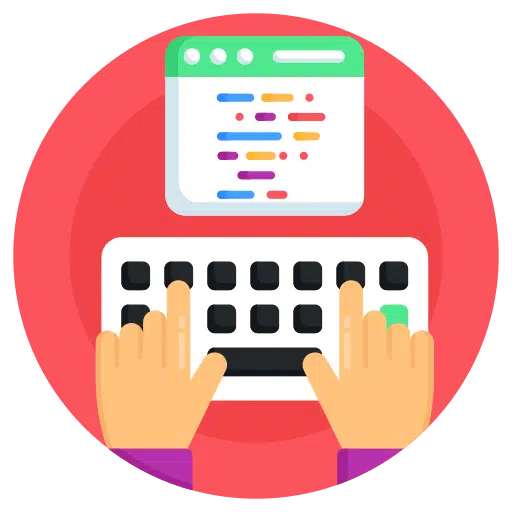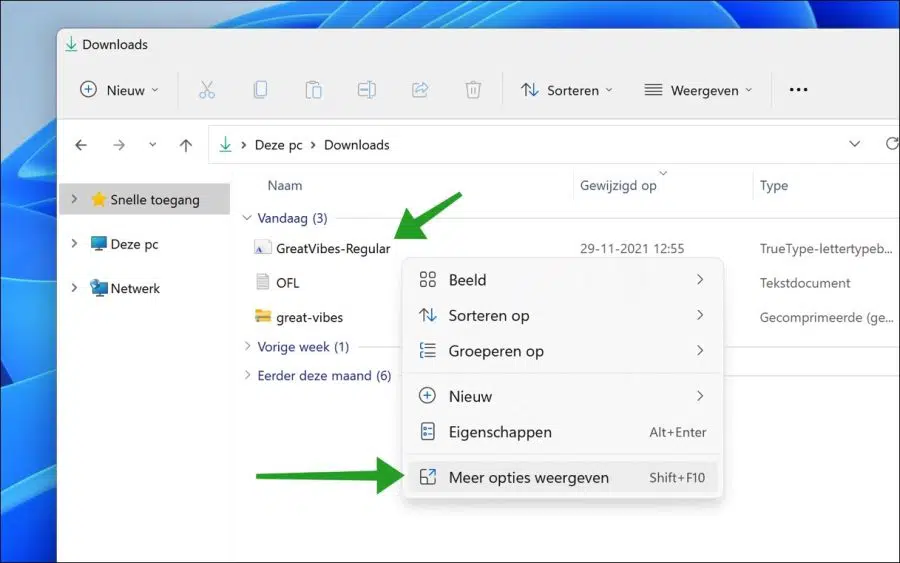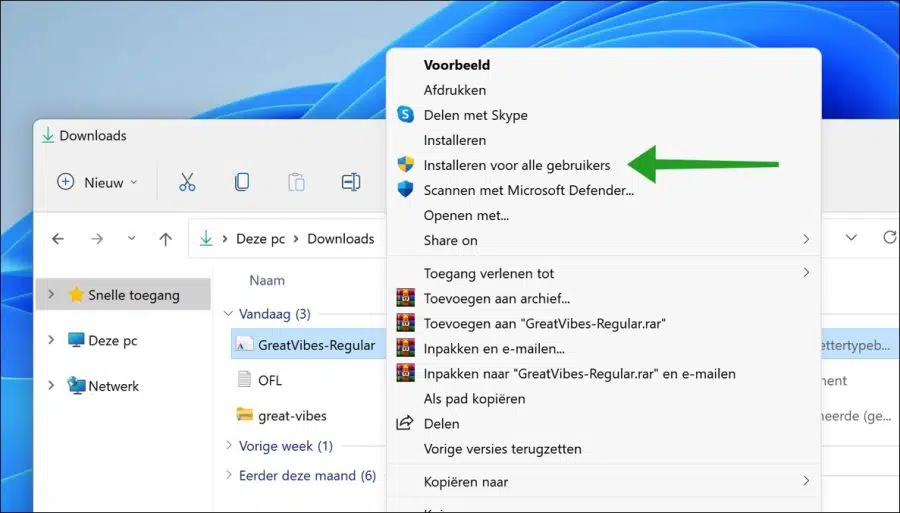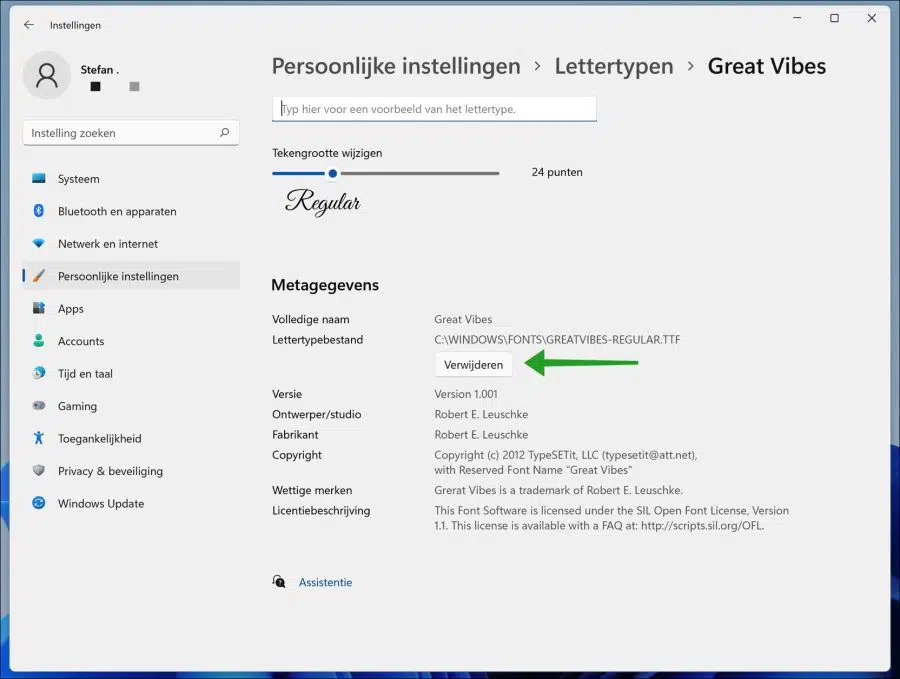किसी भी ऑपरेटिंग सिस्टम की तरह, विंडोज 11 बड़ी संख्या में पहले से इंस्टॉल फॉन्ट के साथ आता है।
आपको सभी प्रकार की लेखन शैलियों के लिए सभी प्रकार के फ़ॉन्ट मिलेंगे। उदाहरण के लिए, विंडोज़ 11 में मोनोस्पेस, लिखावट शैली, गॉथिक और कई अन्य फ़ॉन्ट शैलियाँ हैं।
आप इन फ़ॉन्ट्स का उपयोग सभी इंस्टॉल किए गए ऐप्स में बिना किसी प्रतिबंध के कर सकते हैं। आपको बस उस फ़ॉन्ट का चयन करना है जिसका आप उपयोग करना चाहते हैं और दस्तावेज़ लिखना शुरू करना है।
हालाँकि विंडोज 11 में कई बिल्ट-इन डिफॉल्ट फॉन्ट उपलब्ध हैं, आप खुद भी फॉन्ट इंस्टॉल कर सकते हैं। अच्छी बात यह है कि कई वेबसाइटें और वेब सेवाएँ मुफ़्त फ़ॉन्ट प्रदान करती हैं।
यह आलेख आपको दिखाता है कि विंडोज 11 में फ़ॉन्ट कैसे इंस्टॉल करें और हटाएं।
विंडोज 11 में फॉन्ट इंस्टॉल करें और हटाएं
फ़ॉन्ट स्थापित करें
विंडोज़ 11 में फ़ॉन्ट स्थापित करने के लिए, फ़ॉन्ट फ़ाइलें एक विशिष्ट फ़ाइल प्रकार की होनी चाहिए।
विंडोज़ में समर्थित फ़ॉन्ट ट्रू टाइप (.ttf), ट्रू टाइप कनेक्शन (.ttc), ओपन टाइप (.otf), और पोस्टस्क्रिप्ट टाइप 1 (.pfb और .pfm) प्रारूप हैं। बड़ी बात यह है कि लगभग हर फ़ॉन्ट ट्रू टाइप या ओपन टाइप प्रारूप में उपलब्ध है। इसलिए फ़ॉन्ट फ़ाइल आमतौर पर कोई समस्या नहीं होती है।
विंडोज़ एक्सप्लोरर खोलें। फ़ॉन्ट फ़ाइल के स्थान पर जाएँ और फ़ॉन्ट फ़ाइल पर राइट-क्लिक करें। पर क्लिक करें “और विकल्प दिखाएँ”.
फिर "सभी उपयोगकर्ताओं के लिए इंस्टॉल करें" पर क्लिक करें।
अब आपको संक्षेप में एक संवाद दिखाई देगा जिसमें फ़ॉन्ट स्थापित है। फिर ये डायलॉग फिर गायब हो जाता है. फ़ॉन्ट अब विंडोज़ 11 में स्थापित है और इसका उपयोग विभिन्न ऐप्स में किया जा सकता है। कभी-कभी उपलब्ध फ़ॉन्ट की सूची में नए इंस्टॉल किए गए फ़ॉन्ट को प्रदर्शित करने के लिए ऐप को पुनरारंभ करने की आवश्यकता होती है।
फ़ॉन्ट हटाएँ
विंडोज 11 में फॉन्ट हटाने के लिए स्टार्ट बटन पर राइट-क्लिक करें। मेनू में सेटिंग्स पर क्लिक करें। बाईं ओर वैयक्तिकृत करें और फिर फ़ॉन्ट्स पर क्लिक करें।
उस फ़ॉन्ट पर क्लिक करें जिसे आप हटाना चाहते हैं। फ़ॉन्ट सेटिंग्स में, फ़ॉन्ट को अनइंस्टॉल करने के लिए "निकालें" बटन पर क्लिक करें।
अब आपने Windows 11 में एक फ़ॉन्ट सफलतापूर्वक हटा दिया है।
और पढ़ें:
- विंडोज़ 10 में डिफ़ॉल्ट फ़ॉन्ट बदलें।
- विंडोज़ 11 में टेक्स्ट का आकार समायोजित करें।
- विंडोज़ 14 में विंडोज़ एक्सप्लोरर के लिए 11 युक्तियाँ
- विंडोज़ 11 में पिन कोड या पासवर्ड बदलें
- असमर्थित पीसी पर विंडोज 11 स्थापित करें
- Windows 11 रजिस्ट्री साफ़ करें? यह कैसे है!
- विंडोज़ 8 को तेज़ बनाने के लिए 11 युक्तियाँ
मैं आशा करता हूं कि इससे आपको मदद मिली होगी। पढ़ने के लिए आपका शुक्रिया!